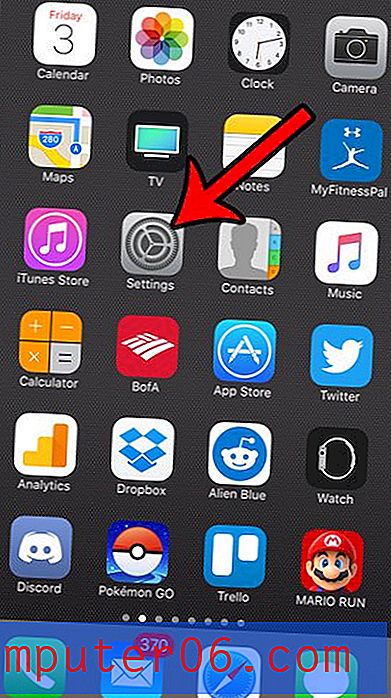Hoe apps op de iPhone te sluiten 5
Het mobiele iOS-besturingssysteem op je iPhone 5 is erg goed in het beheren van applicaties. Als u vanaf een ander mobiel besturingssysteem naar de iPhone overschakelt, bent u waarschijnlijk gewend om de geopende applicaties op uw telefoon te sluiten of te beheren om de batterij te sparen en uw telefoon sneller te laten werken. Dit is minder een probleem op de iPhone 5, maar het is nog steeds iets dat u in zeldzame gevallen moet aanpakken. Er is echter geen voor de hand liggende manier om de geopende of actieve apps te bekijken en u vraagt zich misschien af hoe u die applicatie kunt sluiten, bijvoorbeeld door uw GPS te gebruiken en uw batterij leeg te maken. Gelukkig is er een manier om je recent gebruikte apps te bekijken en te sluiten, zodat je lastige geopende apps kunt sluiten.
Dit artikel is geschreven voor iOS 6. Je kunt dit artikel lezen om te leren hoe je apps sluit in iOS 7.
Recent geopende apps op de iPhone 5 sluiten
Het is eigenlijk vrij zeldzaam om een app op de iPhone 5 tegen te komen die niet correct op de achtergrond draait. De standaardmanier waarop iOS apps beheert, zorgt ervoor dat elke niet-actieve app een paar seconden kan worden uitgevoerd nadat deze is gesloten, waarna deze eenvoudig verschijnt in de lijst met recent gebruikte apps die we u hieronder zullen laten zien. Sommige bepaalde klassen van apps blijven op de achtergrond actief vanwege het soort acties dat ze uitvoeren en de meeste apps die u handmatig moet sluiten, vallen in een van deze klassen.
Voor meer informatie over hoe de iPhone apps beheert, kunt u dit artikel lezen over misvattingen over multitasking in iOS.
Als je een eerdere iPhone of een iPad hebt gebruikt, dan is de methode voor het uitvoeren van deze procedure hetzelfde op de iPhone 5. Maar het is niet iets dat erg intuïtief is, dus gebruikers die nieuw zijn in het iOS-ecosysteem hebben waarschijnlijk niet eens beschouwde dit als een optie. Dus lees hieronder verder om te leren hoe u de apps kunt bekijken en sluiten die open en actief zijn op uw telefoon.
Stap 1: Druk twee keer snel op de startknop.
Stap 2: Dit zal een rij recent geopende apps onder aan je scherm weergeven. Het ziet er ongeveer zo uit als de onderstaande afbeelding, afhankelijk van de apps die je onlangs op je telefoon hebt geopend. Je kunt deze rij naar links of rechts vegen om meer apps te bekijken. Merk op dat dit niet alle apps zijn die momenteel op uw computer zijn geopend . Dit is slechts een lijst van de recent gebruikte applicaties. Maar als een app nog steeds niet correct op de achtergrond wordt uitgevoerd, wordt deze ook in deze lijst weergegeven.

Stap 3: Houd uw vinger op het pictogram van de app die u wilt sluiten totdat alle apps trillen en er een rode cirkel met een wit streepje in de linkerbovenhoek van elk pictogram verschijnt.
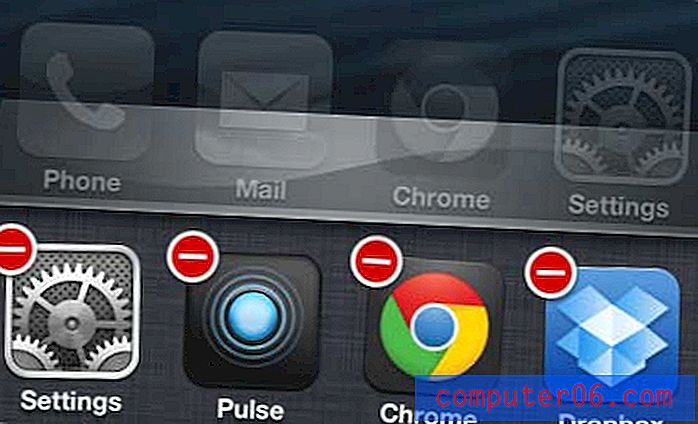
Stap 4: Druk op de rode cirkel met het witte streepje om de gewenste applicatie te sluiten. Houd er rekening mee dat hiermee de app niet wordt verwijderd - het sluit eenvoudig alle geopende processen die de app mogelijk uitvoert.
Zodra u klaar bent met het sluiten van de gewenste geopende apps, kunt u nogmaals op de Home-knop drukken om terug te keren naar de normale weergave.
Bekijk enkele van onze andere iphone 5-artikelen voor meer informatie over andere manieren om uw iPhone 5-gebruikerservaring aan te passen.